首页 > Chrome浏览器下载时遇到防火墙拦截怎么办
Chrome浏览器下载时遇到防火墙拦截怎么办
来源:Chrome浏览器官网时间:2025-06-07
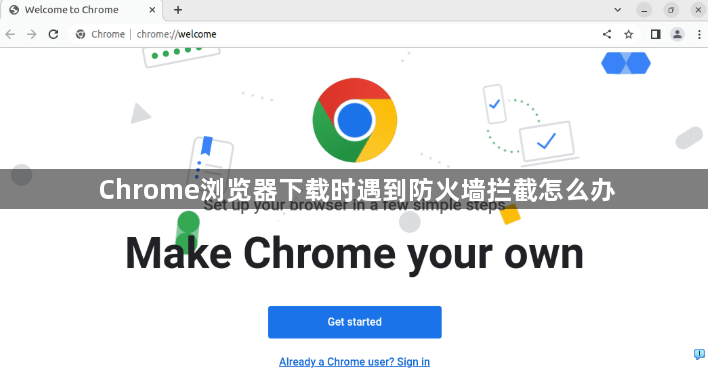
1. 允许谷歌浏览器通过防火墙:按快捷键“win+r”,在运行框输入“firewall.cpl”并回车,打开Windows防火墙设置。点击“允许程序或功能通过Windows防火墙”,再点击“更改设置”选项。找到“Google Chrome”并勾选它,最后点击“确定”按钮,即可解除谷歌浏览器的防火墙拦截。
2. 检查浏览器安全设置:在Chrome地址栏输入chrome://settings/content/insecureContent,点击添加,输入(*.)com,这样可允许从HTTP站点下载文件,但需注意此操作可能存在一定的安全风险,仅建议在可信的网站情况下使用。
3. 暂时关闭防火墙:如果确认下载源是安全的,并且急需下载文件,可以暂时关闭防火墙。但关闭防火墙会使系统失去一层重要的保护,因此下载完成后应及时重新开启防火墙。
4. 检查网络连接和代理设置:确保网络连接正常,没有使用可能导致冲突的代理服务器。如果使用了代理服务器,尝试暂时禁用代理,直接连接网络进行下载。
5. 查看系统日期和时间设置:确保计算机的日期和时间设置正确。如果日期和时间不准确,可能导致浏览器在下载时出现安全验证问题或证书错误,从而被防火墙拦截。双击任务栏右下角的时间显示区域,打开日期和时间设置窗口,检查并调整日期和时间至正确值。
google浏览器提供插件同步操作教程,下载安装后可快速管理和同步各类插件,实现浏览器功能统一管理,提高操作效率和使用便捷性。
2025-11-29
google浏览器启动项可能影响开机速度。本操作方法实操分享展示优化技巧,帮助用户加快启动,提高浏览体验。
2025-12-22
针对谷歌浏览器扩展冲突问题,提供综合排查和解决方案,辅以详细教学,助力用户快速恢复插件正常使用。
2026-01-03
Chrome浏览器支持多账户管理。通过操作方法和实践经验,用户可以快速切换账号,提高多账户使用效率和操作便捷性。
2025-12-26
Chrome浏览器在多语言切换方面进行了优化,实操案例总结表明切换过程更简洁高效。用户能够快速完成不同语言间的切换,整体使用体验流畅,跨语言使用时的便捷性显著提高。
2025-12-19
Chrome浏览器提供网页内容快速识别功能,通过实用经验帮助用户高效提取信息,提高浏览和内容管理效率。
2025-12-03
Chrome浏览器支持网页自动翻译,通过效率解析可掌握便捷操作方法。用户可快速理解外文内容,提高浏览效率。
2025-12-05
谷歌浏览器插件市场不断发展,本文观察最新趋势并分析插件应用价值,帮助用户发现实用扩展,提升浏览器功能和操作体验。
2026-01-03
Chrome浏览器可下载安装并同步书签及分组。教程帮助用户管理书签,实现跨设备同步,提高浏览效率和操作便捷性。
2025-12-10
Chrome浏览器网页滚动流畅度操作策略经过研究实测,实现顺滑滚动体验和高效页面浏览,提升用户操作舒适度。
2025-12-28

